Beste Video naar DVD Converters om elke Video supergemakkelijk op DVD te zetten
Hebt u uw favoriete video's van YouTube of van een andere site gedownload en wilt u ervan genieten op een HD-tv met groot scherm? Geen zorgen als u een dvd-converter tot uw beschikking heeft. Een goede video-naar-dvd-converter is een handig om een back-up van uw belangrijke en speciale video's te maken en ze afspeelbaar te maken op een aantal apparaten en spelers. Bovendien kunt u door de video's naar dvd om te zetten deze eenvoudig delen met uw naasten en geliefden. Lees hieronder meer over het converteren van video naar dvd en bekijk de 6 beste en gratis video-naar-dvd-converters.
- Deel 1. Wat is een Ideale DVD Converter
- Deel 2. 6 Aanbevolen Video naar DVD Converters
- Deel 3. Conclusie en Hoe een Video naar DVD Converter te Kiezen
Deel 1. Wat is een Ideale DVD Converter
Er zijn een aantal video-naar-dvd-converters beschikbaar die worden geleverd met een aantal eigenschappen en functionaliteiten. Als u op zoek bent naar een programma om video naar dvd over te zetten, zijn er bepaalde specificaties nodig om het proces soepel te latne verlopen. Hieronder staan de functies die nodig zijn voor een ideale dvd-converter.
1. Ondersteunt alle belangrijke formats om video op dvd te zetten: een ideale converter moet alle belangrijke en veelgebruikte formats ondersteunen, zoals MP4, AVI, MOV, MKV en anderen die kunnen worden omgezet naar dvd-formaat.
2. Staat de bewerking van de uiteindelijke video toe: bij een perfect video-naar-dvd-service, -programma of -software moet videobewerking mogelijk zijn, zodat de uiteindelijke video naar wens kan worden aangepast. Sommige benodigde functies die beschikbaar moeten zijn, zijn trimmen, croppen, samenvoegen, splitsen en een achtergrondafbeelding en audiobestanden toevoegen.
3. Intuïtieve interface: om de video op een eenvoudige en eenvoudige manier op dvd te zetten, moet het programma een intuïtieve interface hebben. Een gebruiksvriendelijk programma kan door allerlei mensen worden gebruikt zonder dat deze een technische achtergrond moeten hebben.
4. Video's en clips organiseren: een goede video-naar-dvd-overzetter moet functies hebben waarmee u hun video's, clips en andere bestanden op een georganiseerde manier kunt bewaren.
5. Elke video op een dvd-schijf branden: een ideale tool om video op dvd te zetten, moet alle soorten video's op een eenvoudige en snelle manier op een dvd-schijf kunnen branden.
6. Extra functies: een professionele en goede video-naar-dvd-overzetter zit boordevol functies zoals snelle conversie, videodownload, gratis videotemplates, achtergrondafbeeldingen en muziek toevoegen, meerdere dvd's branden met eenmalige instellingen, realtime voorbeeld en meer.
Deel 2. 6 Aanbevolen Video naar DVD Converters
Er zijn een aantal programma's en software die helpen om video naar dvd te kopiëren . U kunt een tool selecteren die het beste bij u past. In het volgende deel raden we enkele van de beste programma's voor het overzetten van video op dvd aan.
1. Wondershare UniConverter (Meest Aanbevolen)
Een van de best aanbevolen videosoftware om video op dvd te zetten is Wondershare UniConverter. Dit professionele programma van Wondershare is een uitstekende video-toolbox die waarmee u van alles kunt, of het nu gaat om branden naar dvd, converteren, overzetten, bewerken en meer. Met behulp van UniConverter (originally Wondershare Video Converter Ultimate) kunt u alle populaire videoformats in slechts enkele stappen op dvd en Blu-ray zetten.
Belangrijkste kenmerken van Wondershare DVD Converter:
 Wondershare UniConverter - Beste Video naar DVD Converter voor Windows / Mac (Mojave inbegrepen)
Wondershare UniConverter - Beste Video naar DVD Converter voor Windows / Mac (Mojave inbegrepen)

- Video's van alle formaten omzetten naar een DVD-compatibel format (VOB) en ze op DVD / Blu-ray Disc branden.
- Brand video's in elk formaat rechtstreeks en simpel op DVD / Blu-ray-schijf.
- Ingebouwde video-editor om video's aan te passen voordat ze worden omgezet en gebrand met functies zoals trimmen, croppen, draaien en meer.
- Video's op dvd branden met gratis menutemplates en andere aangepaste functies.
- Download video's van meer dan 10.000 videodeelsites door koppelingen te plakken.
- Veelzijdige toolbox: voeg metagegevens voor video, GIF-maker, video naar tv, VR-converter en schermrecorder toe.
- Ondersteuning van de meest populaire video- / audioformats zoals MP4 / MOV / MKV / AVI / MP3 / WMA / WAV en meer.
- Ondersteund besturingssysteem: Windows 10/8/7 / XP / Vista en mac OS 10.15 (Catalina), 10.14, 10.13, 10.12, 10.11, 10.10, 10.9, 10.8, 10.7, 10.6.
Hoe video op DVD te zetten met Wondershare UniConverter:
Stap 1 Start Wondershare Video naar DVD Converter en voeg de bestanden toe
Download, installeer en open Wondershare UniConverter op uw pc / Mac. Klik op het tabblad omzetten en voeg lokale video's toe door op + Bestanden Toevoegen te klikken. U kunt ook de bestanden naar de interface slepen. en neerzetten.

Stap 2 Selecteer DVD Video (VOB) als Output Format
Zodra uw video is toegevoegd, selecteert u VOB met dvd-compatibel format en de resolutie onder het tabblad Video onder de optie Alle bestanden omzetten naar: .

Stap 3 Alle Video op DVD zetten
Klik ten slotte op Alles converteren om het conversieproces voor video naar dvd te starten. U kunt de Output doelmap vóór de conversie wijzigen en de omgezette bestanden vinden door op het pictogram Output te klikken.

Bonusfunctie: in een klik een video op een dvd branden
Naast conversie helpt Wondershare UniConverter u ook om video naar dvd-Windows en Mac-systeem te branden. Het branden van een dvd is eenvoudig en kan in slechts enkele stappen worden uitgevoerd.
Handleiding om video op DVD te branden met behulp van Wondershare UniConverter:
Stap 1: Open de Wondershare-dvd-brander op uw pc / Mac. Klik in de hoofdinterface op + Bestanden toevoegen onder het tabblad Branden om videobestanden van uw pc toe te voegen. U kunt ook de gedownloade en opgenomen video's toevoegen via de optie DVD laden .
Stap 2: Nadat de video is toegevoegd aan de software-interface, selecteert u het gewenste dvd-template uit de gegeven opties. Beweeg de rechter en linker pijl om door de beschikbare templates te bladeren. Voer vervolgens verdere gegevens in, zoals dvd-label, menutype, beeldverhouding, tv-standaard en kwaliteit. Klik op het pictogram Bewerken om het instellingenvenster te openen voor verdere videobewerking en om achtergrondafbeelding of muziek toe te voegen.
Stap 3: Selecteer bij Video branden naar: de doelmap of dvd waar u de video wilt branden. Klik ten slotte op Branden om het proces te laten beginnen.

U kunt dus de bovenstaande stappen volgen om snel een video op dvd te branden.
2. Gratis Video naar DVD Converter
Als u maar weinig overzet en genoeg heeft aan een kleine tool, dan is een gratis video-naar-dvd-converter een geschikte keuze. Er zijn een aantal van deze gratis programma's beschikbaar en een van de meest gebruikte is DVDVideoSoft gratis video naar dvd-converter . Met deze desktopsoftware kunt u een reeks formats op dvd zetten en kunt u ze ook op een dvd-schijf branden. Dus deze DVDVideoSoft tool is een goed programma om video te branden op DVD voor Windows. De software maakt het mogelijk om een eenvoudig en functioneel automatisch een dvd-menu te maken en helpt ook bij het detecteren van de omvang van de toekomstige video- en dvd-map. Het programma werkt op Windows 10/8/7 / Vista / XP / SP3 OS en heeft geen adware of spyware en is veilig om te gebruiken.
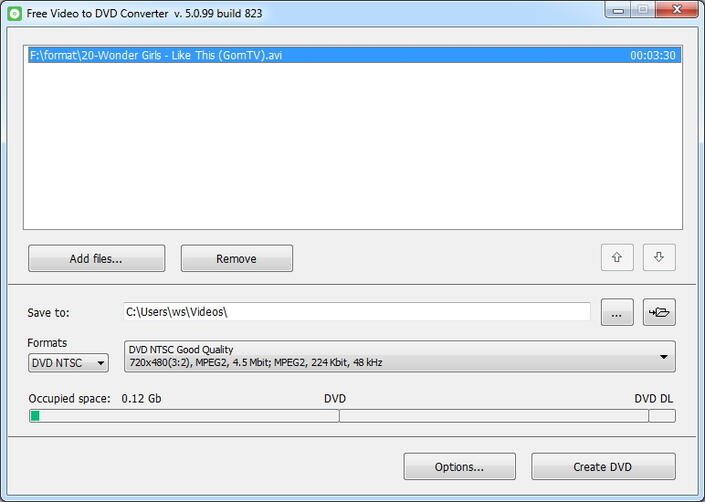
Nadelen van het gebruik van DVDVideoSoft Free Video to DVD Converter:
- Werkt alleen op Windows 10/8/7 / Vista / XP / SP3 OS en biedt geen ondersteuning voor het Mac-systeem.
- Alleen voor het omzetten van video's naar dvd en niet naar andere output formats.
- Ondersteunt geen dvd-templates en aangepaste instellingen.
- Het succespercentage voor branden is niet hoog.
U kunt kiezen voor deze gratis video-naar-dvd-converter en brander voor eenvoudige videoconversie en brandwensen.
3. ImgBurn
Hoewel Windows is voorzien van Windows Media Player met standaard hulpprogramma's voor het branden van schijven, is ImgBurn ook dvd-brandsoftware voor Windows. Dit is gratis software die afkomstig is van makers van DVD Decrypter. Het is bewezen dat ImgBurn betrouwbare en gebruiksvriendelijke software voor het branden van dvd's is, waarmee gebruikers zowel dvd's als ISO's kunnen branden en lezen. Deze software spreekt vele gebruikers aan, omdat de installatie uiterst eenvoudig is met het hulpmiddel "Wizard" dat helpt bij het instellen van het programma. ImgBurn heeft ook de mogelijkheid om de software volledig aan te passen en gebruikers kunnen kiezen uit de zes verschillende modi en de 13 instellingslabels. ImgBurn is ook onverslaanbaar als het gaat om het lezen van schijf naar afbeeldingen op uw harde schijf en het maken van schijfafbeeldingen van uw computerbestanden.

4. Ashampoo Burning Studio Free
Particulieren moeten zeker eens kijken naar Ashampoo Burning Studio Free als ze op zoek zijn naar een uitstekende software voor het branden van dvd's met vele andere bonusfuncties. Deze software kan alle soorten schijven branden, zoals Blu-ray en de brandsnelheid kan automatisch worden ingesteld. Wat bijzonder indrukwekkend is aan deze dvd-brandsoftware, is dat het geïntegreerde ondersteuning biedt voor meer dan 1.700 dvd-branders.
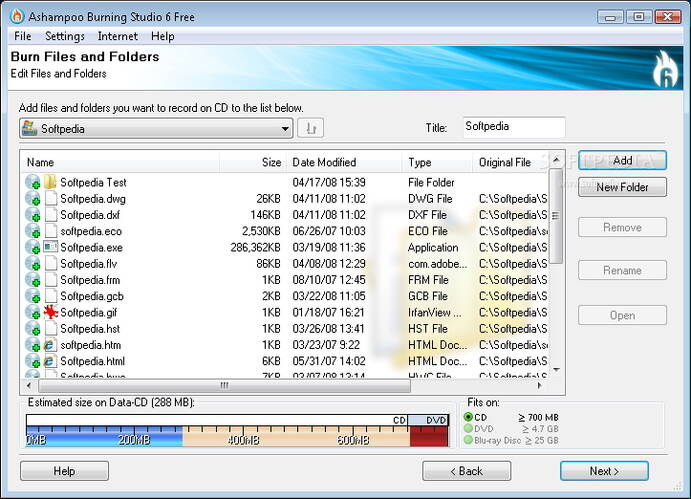
5. BurnAware
Voor complete software voor het branden van dvd's die gebruiksvriendelijk en ook nog eens gratis is, is er geen betere optie dan BurnAware. Met deze software kunt u dvd's van topkwaliteit maken en zelfs Blu-ray. BurnAware heeft ook de capaciteit om ISO-afbeeldingen te maken en te branden. Maar wat deze software echt onderscheidt, is de gebruikersinterface. BurnAware vereist een lager CPU-gebruik en is meertalig en schoon. Het komt ook met geavanceerde opties zoals ISO-niveaus en beperkingen, mogelijkheid om dvd's te verwijderen, sessie selecties, direct kopiëren en byte-by-byte verificatie.

6. Freemake Video Converter
Dit is ook een van de betere dvd-converters waarmee u video kunt overzetten naar dvd, MPG, MP4, FLV, AVI en Android-vriendelijke video's op Mac OS en Windows 10. Freemake Video Converter is ook in staat om dvd-video's in verschillende vormen te decoderen en converteren terwijl uiteindelijk de kwaliteit van het video- of audiobestand behouden blijft. Vroeger was het een volledig gratis video-naar-dvd-converter, maar nu wordt er altijd gevraagd of u wilt upgraden naar de premium-versie.

Deel 3. Conclusie en Hoe een Video naar DVD Converter te Kiezen
Als u uw filmbibliotheek in de juiste volgorde downloadt, helpt het om de video's in het juiste formaat te hebben zodat u er zeker van bent dat deze zonder probleem op elk apparaat afgespeeld kunnen worden. Als u geen DVD's en tijd wilt verspillen aan het kiezen van gratis of betaalde software en een u gewoon betrouwbare software wilt, dan voldoet Wondershare UniConverter geheel aan deze vereisten.
Bekijk de videotutorial om video's op dvd te branden met Wondershare UniConverter
